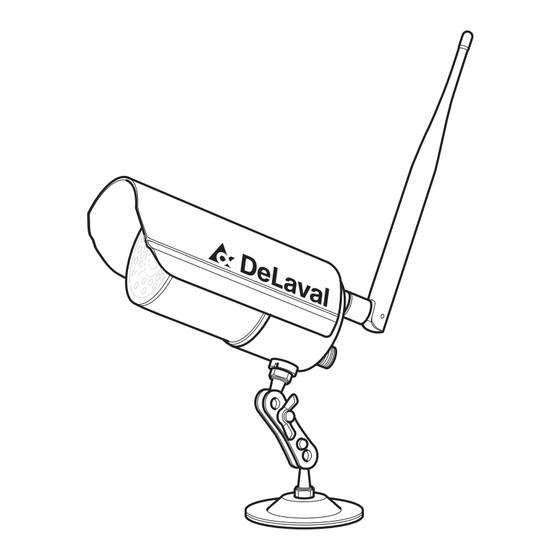
Sommaire des Matières pour DeLaval FMC-IP1
- Page 1 Caméra de surveillance de la ferme FMC-IP1 DeLaval Guide de l’utilisateur © DeLaval 2014. 87621513 2014-07-24, Version 1 Guide de l'utilisateur original...
-
Page 3: Table Des Matières
Caméra de surveillance de la ferme FMC-IP1 DeLaval Table des matières Déclaration de conformité CE - Caméra de surveillance de la ferme FMC-IP1 DeLaval....5 Consignes de sécurité........................7 Caméra de surveillance de la ferme FMC-IP1 DeLaval Avant-propos........................7 Avis de non-responsabilité....................7 Avertissement à... - Page 4 Caméra de surveillance de la ferme FMC-IP1 DeLaval Table des matières Visionnage d'un événement................38 Lecture d'une vidéo..................38 Paramètres des caméras................39 Utilisation de l'application Android................... 41 Visionnage d'un flux vidéo................41 Prise d'une photo.................... 41 Visionnage d'une photo.................. 42 Paramètres des caméras................
-
Page 5: Déclaration De Conformité Ce
Déclaration de conformité CE Nom du produit : Caméra de surveillance de la ferme FMC-IP1 DeLaval Type : 87472701 Rapport No. 80010110 version 0 Le produit est conforme aux exigences des directives suivantes : Directive 1999/5/CE concernant les équipements hertziens et les équipements termi- naux de télécommunications... - Page 6 © DeLaval 2014. 2014-07-24, Version 1 6 (50) 87621513...
-
Page 7: Consignes De Sécurité
Caméra de surveillance de la ferme FMC-IP1 DeLaval Consignes de sécurité Consignes de sécurité Caméra de surveillance de la ferme FMC-IP1 DeLaval 1 Avant-propos Les instructions de sécurité et de fonctionnement doivent être respectées par toute personne impli- quée dans l'utilisation ou le fonctionnement de cet équipement. -
Page 8: Garantie
Caméra de surveillance de la ferme FMC-IP1 DeLaval Consignes de sécurité Attention ! Ne couvrez pas les adaptateurs d'alimentation et ne les placez pas sur des matériaux sensibles à la chaleur. Attention ! Ne soulevez pas l'équipement par les antennes. -
Page 9: Description Générale
Caméra de surveillance de la ferme FMC-IP1 DeLaval Description générale Description générale Caméra de surveillance de la ferme FMC-IP1 DeLaval 1 Introduction La Caméra de surveillance de la ferme FMC-IP1 DeLaval est un système de vidéosurveillance HD destiné aux bâtiments d'élevage, étables ou aux zones de plein air, spécialement conçu pour... -
Page 10: Composants De La Caméra
Caméra de surveillance de la ferme FMC-IP1 DeLaval Description générale 1.1 Composants de la caméra Sch. 1: Composants de la caméra. A Pied de caméra B LED infrarouge C Bouton de réinitialisation/WPS D Capteur jour/nuit E Lentille Capot de protection... -
Page 11: Caractéristiques Techniques
Caméra de surveillance de la ferme FMC-IP1 DeLaval Description générale 2 Caractéristiques techniques Caméra de surveillance de la ferme FMC-IP1 DeLaval Résolution maximum 1280 x 720 pixels Fréquence d'images maximale 30 images/ seconde Angle de vue 90° Fréquence de transmission... -
Page 12: Fonction De La Fmc-Ip1
Caméra de surveillance de la ferme FMC-IP1 DeLaval Description générale Consommation électrique 4,8 W (infrarouge activé - 400 mA) 3 Fonction de la FMC-IP1 La caméra émet des signaux sans fil via la Wi-Fi. Le flux vidéo de la caméra peut être visionné en utilisant le logiciel associé. -
Page 13: Bouton Wps
Caméra de surveillance de la ferme FMC-IP1 DeLaval Description générale Sch. 2: Vue d'ensemble du système de la FMC-IP1. Portée du Wi-Fi Vue d'ensemble du bâtiment d'élevage Box de vêlage Zone de plein air Appareil intelligent Garage Équipement de traite... -
Page 14: Carte Mémoire
Le flux vidéo peut être visionné via le logiciel pour PC, les applications Android et iOS. Le logiciel de la FMC-IP1 est disponible pour les PC et les appareils intelligents et il peut être télé- chargé gratuitement depuis les emplacements suivants : www.delavalfmc.com/FMC-IP1... -
Page 15: Fonctions Du Logiciel Sur Pc
Caméra de surveillance de la ferme FMC-IP1 DeLaval Description générale d'envoi et de réception ne peuvent pas être les mêmes ; un compte Gmail est recommandé pour le compte e-mail d'envoi. 6.2 Fonctions du logiciel sur PC Flux vidéo en temps réel Plusieurs flux vidéo en temps réel... -
Page 16: Installation
Caméra de surveillance de la ferme FMC-IP1 DeLaval Installation Installation Caméra de surveillance de la ferme FMC-IP1 DeLaval 1 Installation du logiciel 1. Allumez le PC ou l'appareil intelligent. 2. Téléchargez le logiciel FMC-IP1 www.delavalfmc.com/FMC-IP1 pour PC. depuis l'AppStore pour iOS depuis Google Play pour Android. - Page 17 Caméra de surveillance de la ferme FMC-IP1 DeLaval Installation 1. Remplacez le câble adaptateur d'alimenta- tion par un câble "Y", voir Sch. 3. Sch. 3: Remplacement du câble adaptateur d'ali- mentation. 2. Raccordez le câble réseau au câble "Y" et au routeur.
-
Page 18: Ajout D'une Caméra Dans Le Logiciel Pour Pc
Caméra de surveillance de la ferme FMC-IP1 DeLaval Installation 3 Ajout d'une caméra dans le logi- ciel pour PC 1. Démarrez le logiciel pour PC, voir Sch. 6. 2. Cliquez sur l'icône "Caméra" dans la barre de menus, voir A dans Sch. 6. - Page 19 Caméra de surveillance de la ferme FMC-IP1 DeLaval Installation Remarque ! Vous trouverez le code "UID" sur le Guide rapide ou sur la caméra. 5. Entrez "admin" comme mot de passe par défaut, voir B dans Sch. 7. Remarque ! Il est recommandé de changer Password le mot de passe de la caméra pour éviter...
-
Page 20: Ajout D'une Caméra Dans L'application Ios
Caméra de surveillance de la ferme FMC-IP1 DeLaval Installation 4 Ajout d'une caméra dans l'appli- cation iOS 1. Appuyez sur l'icône "Ajouter caméra", voir G dans Sch. 8. 2. Saisissez un nom approprié pour la caméra. 3. Entrez le code "UID" de la caméra. -
Page 21: Ajout D'une Caméra Dans L'application Android
Caméra de surveillance de la ferme FMC-IP1 DeLaval Installation 5 Ajout d'une caméra dans l'appli- cation Android 1. Appuyez sur l'icône "Ajouter caméra", voir D dans Sch. 9. 2. Entrez le code "UID". Remarque ! Vous trouverez le code "UID" sur le Guide rapide et sur la caméra. -
Page 22: Insérez Une Carte Mémoire
Caméra de surveillance de la ferme FMC-IP1 DeLaval Installation 6 Insérez une carte mémoire. 1. Faites glisser le capot de protection. 2. Dévissez la partie avant de la caméra. 3. Retirez la partie avant de la caméra. 4. Insérez la carte mémoire dans le support de carte mémoire. -
Page 23: Fonctionnement
Caméra de surveillance de la ferme FMC-IP1 DeLaval Fonctionnement Fonctionnement Caméra de surveillance de la ferme FMC-IP1 DeLaval 1 Utilisation du logiciel pour PC 1.1 Visionnage d'un flux vidéo 1. Cliquez sur l'icône "Caméra" dans la barre de menus, voir A dans Sch. 10. - Page 24 Caméra de surveillance de la ferme FMC-IP1 DeLaval Fonctionnement Sch. 10: Écran de visionnage d'un flux vidéo. Barre de menus Zoom arrière Flux vidéo Plein écran Capture d'écran Volume marche/arrêt Enregistrement vidéo Réglage du volume Zoom avant Revenir au menu principal ©...
-
Page 25: Affichage De Plusieurs Flux Vidéo
Caméra de surveillance de la ferme FMC-IP1 DeLaval Fonctionnement 1.2 Affichage de plusieurs flux vidéo 1. Cliquez sur l'icône "Vues multiples" dans la barre de menus, voir A dans Sch. 11. ð L'icône "Vues multiples" devient rouge. 2. Cliquez sur l'icône "Vues multiples" (C). -
Page 26: Prise D'une Photo
Caméra de surveillance de la ferme FMC-IP1 DeLaval Fonctionnement ð Les canaux de caméra sélectionnés deviennent verts. 4. Cliquez sur l'icône "Valider" verte pour con- firmer. 1.3 Prise d'une photo 1. Cliquez sur l'icône "Caméra" dans la barre de menus, voir A dans Sch. 10. -
Page 27: Visionnage D'une Photo
Caméra de surveillance de la ferme FMC-IP1 DeLaval Fonctionnement 1.4 Visionnage d'une photo 1. Cliquez sur l'icône "Photo" dans la barre de menus, voir A dans Sch. 12. ð L'icône "Photo" devient rouge. 2. Cliquez sur la caméra sélectionnée (B). - Page 28 Caméra de surveillance de la ferme FMC-IP1 DeLaval Fonctionnement ð La photo sélectionnée est agrandie, voir Sch. 13. Sch. 12: Écran de visionnage de photos. A Barre de menus B Caméras installées C Photos © DeLaval 2014. 2014-07-24, Version 1...
- Page 29 Caméra de surveillance de la ferme FMC-IP1 DeLaval Fonctionnement Sch. 13: Photo prise par la caméra. Photo précédente Supprimer Photo suivante Plein écran Zoom avant Revenir au visionnage des photos Zoom arrière © DeLaval 2014. 2014-07-24, Version 1 29 (50)
-
Page 30: Enregistrement D'une Vidéo
Caméra de surveillance de la ferme FMC-IP1 DeLaval Fonctionnement 1.5 Enregistrement d'une vidéo 1. Cliquez sur l'icône "Caméra" dans la barre de menus, voir A dans Sch. 10. ð L'icône "Caméra" devient rouge. 2. Double-cliquez sur le canal de caméra sélectionné. - Page 31 Caméra de surveillance de la ferme FMC-IP1 DeLaval Fonctionnement Sch. 14: Écran avec une vidéo enregistrée. A Barre de menus B Caméras installées C Enregistrements © DeLaval 2014. 2014-07-24, Version 1 31 (50) 87621513...
- Page 32 Caméra de surveillance de la ferme FMC-IP1 DeLaval Fonctionnement Sch. 15: Photo prise par la caméra. Vidéo précédente Supprimer Lire la vidéo Plein écran Vidéo suivante Avance ou retour arrière rapide dans la vidéo Zoom avant Revenir au visionnage de la vidéo Zoom arrière...
-
Page 33: Logiciel De La Caméra
Caméra de surveillance de la ferme FMC-IP1 DeLaval Fonctionnement 1.7 Logiciel de la caméra 1.7.1 Configuration des propriétés des vidéos 1. Cliquez sur l'icône "Paramètres" dans la barre de menus, voir A dans Sch. 10. ð L'icône "Paramètres" devient rouge. -
Page 34: Configuration Des Propriétés D'enregistrement
Caméra de surveillance de la ferme FMC-IP1 DeLaval Fonctionnement 1.7.2 Configuration des propriétés d'enregistre- ment 1. Cliquez sur l'icône "Paramètres" dans la barre de menus, voir A dans Sch. 10. ð L'icône "Paramètres" devient rouge. 2. Cliquez sur la caméra sélectionnée. - Page 35 Caméra de surveillance de la ferme FMC-IP1 DeLaval Fonctionnement d'utiliser cette fonction, l'envoi et la récep- tion des e-mails ne peuvent pas être effec- tués depuis les mêmes adresses e-mail. Remarque ! Gmail est recommandé pour l'envoi des e-mails. Paramètres recommandés : Serveur SMTP : smtp.gmail.com...
- Page 36 Caméra de surveillance de la ferme FMC-IP1 DeLaval Fonctionnement 1.7.3 Configuration des propriétés des caméras 1. Cliquez sur l'icône "Paramètres" dans la barre de menus, voir A dans Sch. 10. ð L'icône "Paramètres" devient rouge. 2. Cliquez sur la caméra sélectionnée.
-
Page 37: Utilisation De L'application Ios
Caméra de surveillance de la ferme FMC-IP1 DeLaval Fonctionnement 16.Cliquez sur l'icône "Valider" verte pour con- firmer (L). Remarque ! Il est possible de réinitialiser la caméra avec l'option "Reset Camera (Réinitialiser caméra)" (M). 2 Utilisation de l'application iOS 2.1 Visionnage d'un flux vidéo 1. -
Page 38: Prise D'une Photo
Caméra de surveillance de la ferme FMC-IP1 DeLaval Fonctionnement 2.2 Prise d'une photo 1. Appuyez sur l'icône "Caméra", voir D dans Sch. 17. ð La liste des caméras installées s'affi- che. 2. Appuyez sur le nom de caméra de la caméra sélectionnée dans la liste des... -
Page 39: Paramètres Des Caméras
Caméra de surveillance de la ferme FMC-IP1 DeLaval Fonctionnement Remarque ! Les vidéos sont enregistrées et sau- vegardées sur la carte mémoire de la caméra lorsque l'alarme de détection de mouvement est activée. 2.6 Paramètres des caméras 2.6.1 Changement du mot de passe de la caméra 1. -
Page 40: Activation De La Détection De Mouvement
Caméra de surveillance de la ferme FMC-IP1 DeLaval Fonctionnement 2.6.3 Activation de la détection de mouvement 1. Appuyez sur l'icône "Information" de la caméra sélectionnée dans la liste des caméras installées, voir C dans Sch. 17. 2. Appuyez sur "Advanced settings (Paramètres avancés)". -
Page 41: Utilisation De L'application Android
Caméra de surveillance de la ferme FMC-IP1 DeLaval Fonctionnement 3 Utilisation de l'application Android 3.1 Visionnage d'un flux vidéo Sch. 18: Flux vidéo sur Android. A Images C Niveau sonore n Appuyez sur la caméra sélectionnée dans la liste des caméras. -
Page 42: Visionnage D'une Photo
Caméra de surveillance de la ferme FMC-IP1 DeLaval Fonctionnement 3.3 Visionnage d'une photo 1. Appuyez sur la caméra sélectionnée dans la liste des caméras. 2. Appuyez sur l'icône "Image", voir A dans Sch. 18. 3. Visionnez la photo sélectionnée. 3.4 Paramètres des caméras 3.4.1 Changement du mot de passe de la caméra... - Page 43 Caméra de surveillance de la ferme FMC-IP1 DeLaval Fonctionnement 3.4.2 Changement de réseau de caméra 1. Appuyez sur "Camera settings (Paramètres caméra)" de la caméra sélec- tionnée, voir C dans Sch. 9. 2. Appuyez sur "Modify camera (Modifier caméra)", voir B dans Sch. 19.
- Page 44 Caméra de surveillance de la ferme FMC-IP1 DeLaval Fonctionnement 3.4.3 Activation de la détection de mouvement 1. Appuyez sur "Camera settings (Paramètres caméra)" de la caméra sélec- tionnée, voir C dans Sch. 9. 2. Appuyez sur "Modify camera (Modifier caméra)", voir B dans Sch. 19.
- Page 45 Caméra de surveillance de la ferme FMC-IP1 DeLaval Fonctionnement Paramètres recommandés : Serveur SMTP : smtp.gmail.com Port SMTP : 465 Nom d'utilisateur : xxx@gmail.com Mot de passe: ******* Case SSL cochée POP doit être activé dans Gmail 14.Saisissez l'adresse e-mail de réception.
-
Page 46: Recherche De Pannes
Caméra de surveillance de la ferme FMC-IP1 DeLaval Recherche de pannes Recherche de pannes Caméra de surveillance de la ferme FMC-IP1 DeLaval 1 Tableau de recherche de panne Symptôme Cause Action La caméra ne fonctionne pas La caméra n'est pas alimentée. - Page 47 Caméra de surveillance de la ferme FMC-IP1 DeLaval Recherche de pannes Symptôme Cause Action La caméra est positionnée trop Rapprochez la caméra du loin du routeur. routeur. Ajoutez un câble de ral- longe d'antenne pour rap- procher l'antenne du routeur.
- Page 48 Caméra de surveillance de la ferme FMC-IP1 DeLaval Recherche de pannes © DeLaval 2014. 2014-07-24, Version 1 48 (50) 87621513...
- Page 49 Tetra Laval Holdings & Finance S. A. and DeLaval is a registered trade/service mark of DeLaval Holding AB.
- Page 50 DeLaval www.delaval.com Box 39 SE-147 21 Tumba SWEDEN...
